Escrito por Nathan E. Malpass, Última actualización: 15 de noviembre de 2023
En el acelerado mundo de la comunicación, los mensajes de texto a menudo sirven como un tesoro de información valiosa, conversaciones sinceras y actualizaciones cruciales. Sin embargo, no es raro borrar accidentalmente estos mensajes, lo que provoca ansiedad y frustración. Si tienes un Samsung Galaxy S22 Ultra y has perdido mensajes de texto, ya sea por borrado accidental o por cualquier otro motivo, tienes buenas noticias: puedes implementar cómo recuperar mensajes de texto eliminados en Samsung S22 Ultra.
En este artículo, lo guiaremos a través de los pasos para recuperar mensajes de texto eliminados en el Samsung S22 Ultra, asegurando que sus valiosas conversaciones y recuerdos no se pierdan para siempre. Ya sea que sea un principiante en tecnología o un usuario experimentado de teléfonos inteligentes, nuestra guía fácil de seguir lo ayudará a restaurar sus mensajes con la mínima molestia. Entonces, ¡comencemos y reunamos esos preciosos textos en poco tiempo!
Parte #1: Cómo recuperar mensajes de texto eliminados en Samsung S22 UltraParte #2: Cómo recuperar mensajes de texto eliminados en Samsung S22 Ultra con FoneDog Android Data RecoveryResumen
Parte #1: Cómo recuperar mensajes de texto eliminados en Samsung S22 Ultra
Método #1: Uso de la carpeta de mensajes eliminados recientemente
¿Eliminar accidentalmente un mensaje de texto en su Samsung S22 Ultra? No entre en pánico todavía: la carpeta de mensajes eliminados recientemente puede ser su salvavidas. La interfaz de Samsung proporciona una red de seguridad al mantener los mensajes eliminados en esta carpeta durante un tiempo limitado, lo que le brinda la oportunidad de recuperarlos. Siga estos sencillos pasos para aprovechar al máximo esta función integrada:
-
Acceda a su aplicación de mensajería: Comience abriendo su aplicación de mensajería en su Samsung S22 Ultra. Aquí es donde podrá encontrar la carpeta de mensajes eliminados recientemente.
-
Navega al menú de mensajes: en la aplicación de mensajería, toque el botón de menú, generalmente ubicado en la esquina superior derecha o superior izquierda. Esto abrirá una lista de opciones para administrar sus mensajes.
-
Buscar 'Eliminado recientemente': Busque una opción que diga 'Recientemente eliminado' o algo similar en el menú. También podría aparecer en la lista 'Papelera' o 'Mensajes eliminados'. Tóquelo para acceder a la carpeta.
-
Recuperar mensajes eliminados: Dentro de la carpeta "Eliminados recientemente", encontrará los mensajes de texto que eliminó recientemente. Mantén presionado los mensajes que deseas recuperar. Aparecerá una casilla de verificación o un menú de opciones. Seleccione los mensajes que desea restaurar.
-
Restaurar mensajes: Después de seleccionar los mensajes deseados, busque el 'Restaurar' o 'Recuperar' opción, generalmente ubicada en la parte inferior o superior de la pantalla. Toque esta opción para recuperar los mensajes seleccionados.
-
Revisa tu bandeja de entrada principal: Una vez que se restablezcan los mensajes, deberían volver a aparecer en su bandeja de entrada principal.
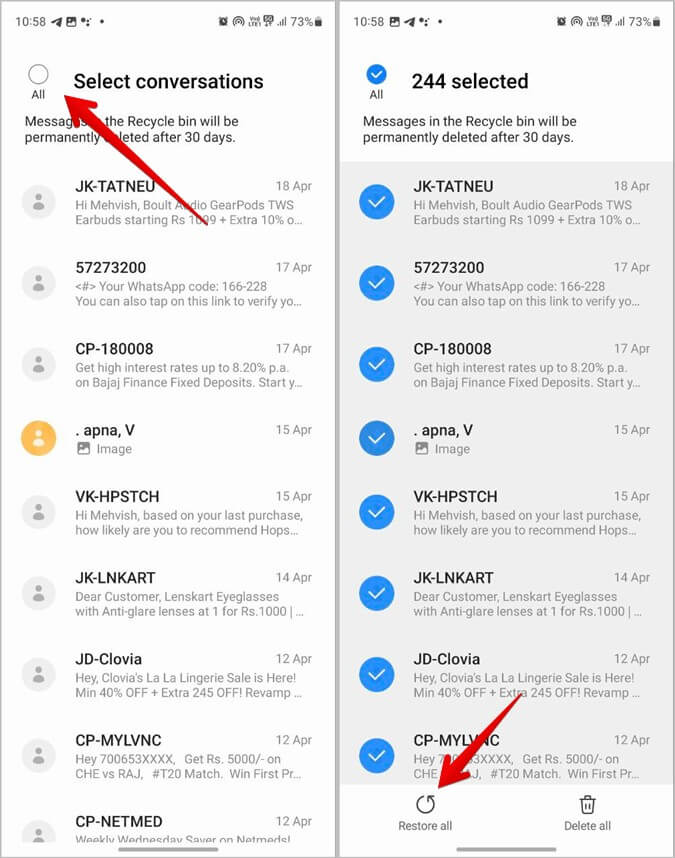
Es importante tener en cuenta que la carpeta "Eliminados recientemente" tiene un período de retención limitado y los mensajes pueden eliminarse automáticamente después de un tiempo determinado. Por lo tanto, es fundamental actuar con prontitud si desea recuperar sus mensajes eliminados utilizando este método.
Si la carpeta 'Eliminados recientemente' no tenía los mensajes que buscaba, no se preocupe. En la siguiente sección, exploraremos otro método para recuperar mensajes de texto eliminados en su Samsung S22 Ultra.
Método #2: Usar Samsung Cloud
Si sus mensajes de texto eliminados no se pueden recuperar de la carpeta "Eliminados recientemente", o si ha perdido mensajes que se eliminaron anteriormente, Samsung Cloud puede acudir a su rescate. Samsung ofrece un servicio de respaldo basado en la nube que puede ayudarlo a recuperar sus mensajes. Siga estos pasos sobre cómo recuperar mensajes de texto eliminados en Samsung S22 Ultra usando Samsung Cloud:
-
Accede a la nube de Samsung: Comience yendo a la Configuración de su Samsung S22 Ultra. Desplácese hacia abajo y toque "Cuentas y copias de seguridad". En el menú Cuentas y Copia de seguridad, encontrará "Nube de Samsung". Tócalo para acceder a la configuración de la nube.
-
Inicie sesión en su cuenta Samsung: Si aún no ha iniciado sesión en su cuenta Samsung, deberá hacerlo en esta etapa. Si no tiene una cuenta Samsung, puede crear una aquí.
-
De seguridad y restauración: Dentro de Samsung Cloud, busca la opción que dice "Copia de seguridad y restauración de datos" o algo similar. Tócalo para continuar.
-
Restaurar datos: En el menú Copia de seguridad y restauración, encontrará varios tipos de datos que puede restaurar. Buscar "Mensajes" o "Mensajes de texto" y seleccionarlo.
-
Seleccionar mensajes para restaurar: Probablemente se le presentará una lista de opciones de copia de seguridad. Elija la copia de seguridad adecuada que contenga los mensajes de texto que desea recuperar. Samsung Cloud mantiene múltiples copias de seguridad, así que seleccione la que precede a la eliminación de sus mensajes.
-
Iniciar restauración: Una vez que haya seleccionado la copia de seguridad deseada, presione el botón "Restaurar" o "Recuperar" botón. Esto iniciará el proceso de restauración.
-
Revisa tu aplicación de mensajería: Una vez completada la restauración, abra su aplicación de Mensajería. Tus mensajes de texto eliminados ahora deberían estar nuevamente en tu bandeja de entrada.
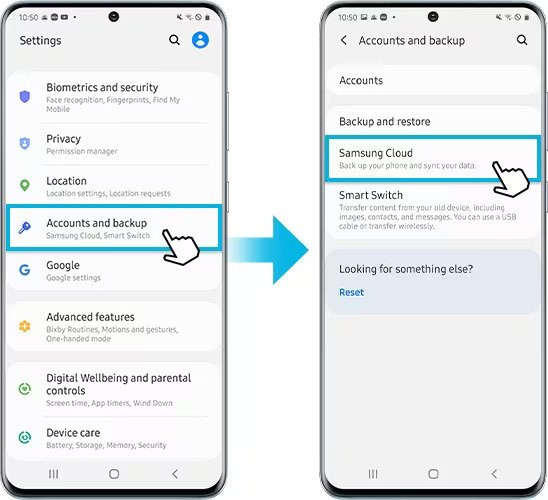
Es importante tener en cuenta que las copias de seguridad de Samsung Cloud generalmente se crean automáticamente, pero debes asegurarte de que la función esté habilitada en tu dispositivo para poder realizar copias de seguridad de tus mensajes con regularidad. Además, la disponibilidad de copias de seguridad más antiguas puede variar según su configuración, por lo que es mejor realizar este método lo antes posible para maximizar sus posibilidades de recuperar sus mensajes de texto eliminados.
Método n.º 3: restaurando desde Google Drive
Otro método para recuperar mensajes de texto eliminados en su Samsung S22 Ultra implica el uso de Google Drive. Si anteriormente realizó una copia de seguridad de sus mensajes en Google Drive, puede restaurarlos fácilmente. Sigue estos pasos:
-
Verifique la copia de seguridad de Google Drive: Primero, asegúrese de que sus mensajes de texto tengan una copia de seguridad en Google Drive. Los dispositivos Samsung ofrecen la opción de hacer una copia de seguridad de los mensajes en su cuenta de Google. Puedes verificar esto yendo a la Configuración de tu dispositivo.
-
Accede a Google Drive: En tu Samsung S22 Ultra, ve a la aplicación Google Drive e inicia sesión con la cuenta de Google donde previamente hiciste una copia de seguridad de tus mensajes de texto.
-
Toca 'Copias de seguridad': En Google Drive, navegue hasta el "Copias de seguridad" sección. Aquí debería ver una lista de dispositivos y los datos asociados con ellos.
-
Seleccione la copia de seguridad adecuada: Encuentra tu Samsung S22 Ultra en la lista de dispositivos. Tóquelo para ver las copias de seguridad disponibles.
-
Elija mensajes para restaurar: Si "Mensajes" o "Mensajes de Texto" es una opción, selecciónala para restaurar tus mensajes. Google Drive puede ofrecer la opción de seleccionar tipos específicos de datos para restaurar.
-
Iniciar restauración: Comience el proceso de restauración seleccionando "Restaurar" o "Recuperar". Los mensajes se recuperarán de su copia de seguridad de Google Drive y se restaurarán en su dispositivo.
-
Revisa tu aplicación de mensajería: Una vez completada la restauración, abra su aplicación de Mensajería para asegurarse de que sus mensajes de texto eliminados se recuperen correctamente y estén disponibles en su bandeja de entrada.
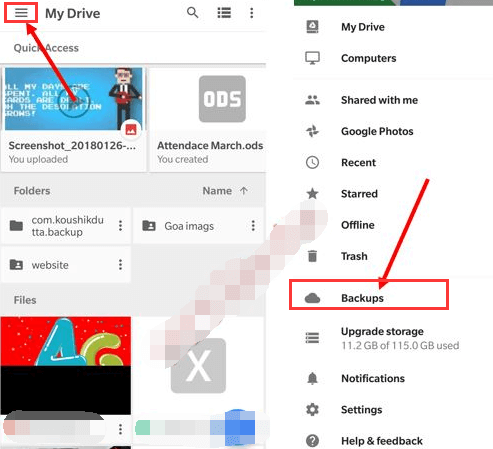
Es importante tener en cuenta que este método depende de su actividad anterior de realizar copias de seguridad de mensajes de texto en Google Drive. Si no tiene esta función habilitada, o si la copia de seguridad no está actualizada, es posible que no pueda restaura estas copias de seguridad desde tu Google Drive. Por lo tanto, es una buena práctica realizar periódicamente una copia de seguridad de sus mensajes en Google Drive para asegurarse de poder recuperarlos en caso de eliminación accidental o problemas con el dispositivo.
Método n.° 4: comunicándose con su proveedor de servicios de red móvil
Si ha agotado todas las opciones basadas en el dispositivo y aún no puede recuperar sus mensajes de texto eliminados en su Samsung S22 Ultra, puede que sea el momento de comunicarse con su proveedor de servicios de red móvil. A veces, su proveedor de servicios conserva una copia de sus mensajes de texto durante un período determinado. A continuación se explica cómo recuperar mensajes de texto eliminados en Samsung S22 Ultra a través de su proveedor:
-
Póngase en contacto con atención al cliente: Llame o visite el servicio de atención al cliente de su proveedor de servicios de red móvil. Por lo general, puede encontrar su información de contacto en su sitio web o en su estado de cuenta.
-
Verificación y Autorización: Es posible que deba proporcionar una prueba de identidad y propiedad de la cuenta para acceder a este tipo de información. Esté preparado para responder preguntas de seguridad y verificar su cuenta.
-
Preguntar sobre la recuperación de mensajes: Pregúntele al representante de atención al cliente si es posible recuperar mensajes de texto eliminados del historial de mensajes de su cuenta.
-
Política de retención: Consulta sobre la política de retención de datos de tu proveedor. Pueden conservar los mensajes de texto durante un período determinado, que puede variar de un proveedor a otro. Asegúrese de preguntar sobre su política específica y el plazo dentro del cual retienen los mensajes.
-
Solicitar asistencia: Si su proveedor puede ayudarle, solicite su ayuda para recuperar los mensajes. Es posible que le proporcionen los mensajes en un formato legible o le orienten sobre cómo acceder a ellos.
-
Considere los requisitos legales: Tenga en cuenta que acceder a mensajes de texto a través de su proveedor de servicios puede tener implicaciones legales y de privacidad. Asegúrese de seguir todas las leyes y regulaciones necesarias en su jurisdicción al solicitar esta información.
Es importante tener en cuenta que no todos los proveedores de servicios de redes móviles conservan los datos de los mensajes de texto y su capacidad para ayudar con la recuperación de mensajes puede variar. Algunos proveedores pueden cobrar una tarifa por este servicio, mientras que es posible que otros no puedan ayudar en absoluto. Por lo tanto, es fundamental que se comunique con su proveedor lo antes posible si cree que puede tener los mensajes de texto que necesita, ya que las políticas de retención de datos pueden cambiar con el tiempo.
Parte #2: Cómo recuperar mensajes de texto eliminados en Samsung S22 Ultra con FoneDog Android Data Recovery
Si los métodos anteriores no produjeron los resultados deseados, o si está buscando una solución más sólida y versátil, utilice software de terceros compatible con iPhone 15, como Recuperación de datos de Android FoneDog es una opción viable. FoneDog ofrece una herramienta fácil de usar que puede ayudarlo a recuperar mensajes de texto eliminados de su Samsung S22 Ultra.
Android de Recuperación de Datos
Recuperar mensajes eliminados, fotos, contactos, videos, WhatsApp y así sucesivamente.
Encuentra rápidamente datos perdidos y eliminados en Android con o sin root.
Compatible con dispositivos 6000 + Android.
Descargar gratis
Descargar gratis

aquí está cómo recuperar mensajes de texto eliminados en Samsung S22 Ultra usándolo:
Paso #1: Instale y configure la recuperación de datos de Android FoneDog
- Comience descargando e instalando FoneDog Android Data Recovery en su computadora. Puede encontrar este software en el sitio web oficial de FoneDog.
- Inicie el programa y siga las instrucciones en pantalla para configurarlo. Asegúrese de que su Samsung S22 Ultra esté conectado a su computadora mediante un cable USB.
Paso 2: habilite la depuración USB
- Para permitir que FoneDog acceda a los datos de su dispositivo, debe habilitar Depuración USB en tu Samsung S22 Ultra. Los pasos para hacer esto pueden variar según la versión de Android de su dispositivo, pero normalmente puede hacerlo yendo a "Configuración" > "Acerca del teléfono" > "Información del software" y tocando el "Número de compilación" varias veces para desbloquear las Opciones de desarrollador. Luego, en Opciones de desarrollador, habilite la depuración de USB.
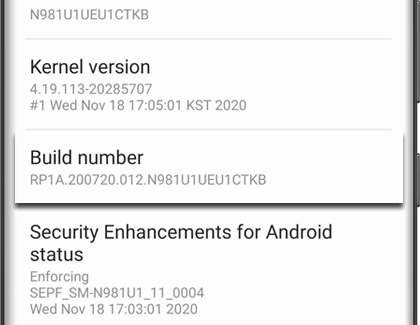
Paso #3: Elija los tipos de datos para recuperar
- Después de habilitar la depuración USB, FoneDog reconocerá su Samsung S22 ultra. Seleccione los tipos de archivos que desea recuperar. En este caso, elija "Mensajes" o "Mensajes de Texto".
Paso #4: escanear y recuperar mensajes de texto eliminados
- Haga clic "Siguiente" para iniciar el proceso de escaneo. El software escaneará su dispositivo en busca de mensajes de texto eliminados. Esto puede tardar algún tiempo dependiendo de la cantidad de datos en su dispositivo.
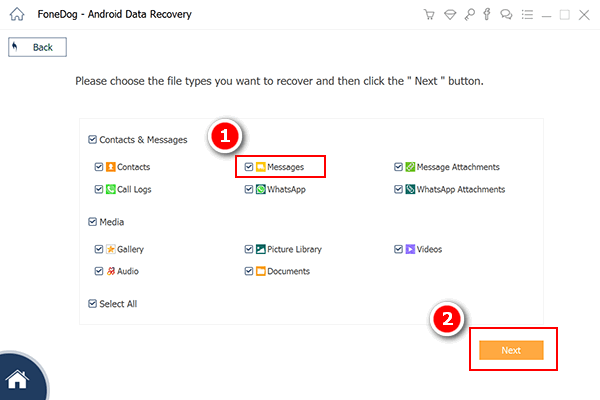
Paso #5: Vista previa y recuperación de mensajes de texto
- Una vez que se completa el escaneo, puede obtener una vista previa de los mensajes de texto recuperados. Seleccione los mensajes que desea restaurar y haga clic "Recuperar". FoneDog guardará los mensajes seleccionados en su computadora.
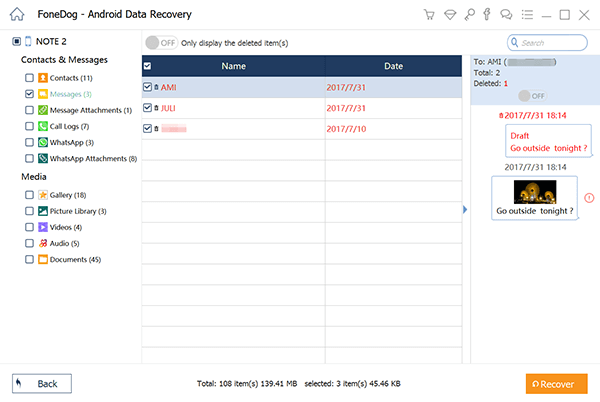
FoneDog Android Data Recovery es una poderosa herramienta para Recuperación de mensajes de teléfono Androidy es posible que pueda recuperar mensajes de texto que otros métodos no podrían recuperar. Sin embargo, tenga en cuenta que es posible que las herramientas de recuperación de datos de terceros no sean gratuitas y que el éxito de la recuperación depende de varios factores, incluido el tiempo que ha pasado desde que se eliminaron los mensajes y el estado general de su dispositivo. Además, asegúrese siempre de descargar dicho software de fuentes confiables para evitar posibles riesgos de seguridad.
La gente también LeerGuía actualizada sobre cómo recuperar fotos de Samsung CloudRecuperar mensajes de voz eliminados en Samsung: su guía definitiva
Resumen
En resumen, cómo recuperar mensajes de texto eliminados en Samsung S22 Ultra? Se puede lograr mediante varios métodos, dependiendo de su situación específica. Elige el método que mejor se adapte a tus necesidades y circunstancias para recuperar con éxito tus mensajes de texto eliminados en el Samsung S22 Ultra.


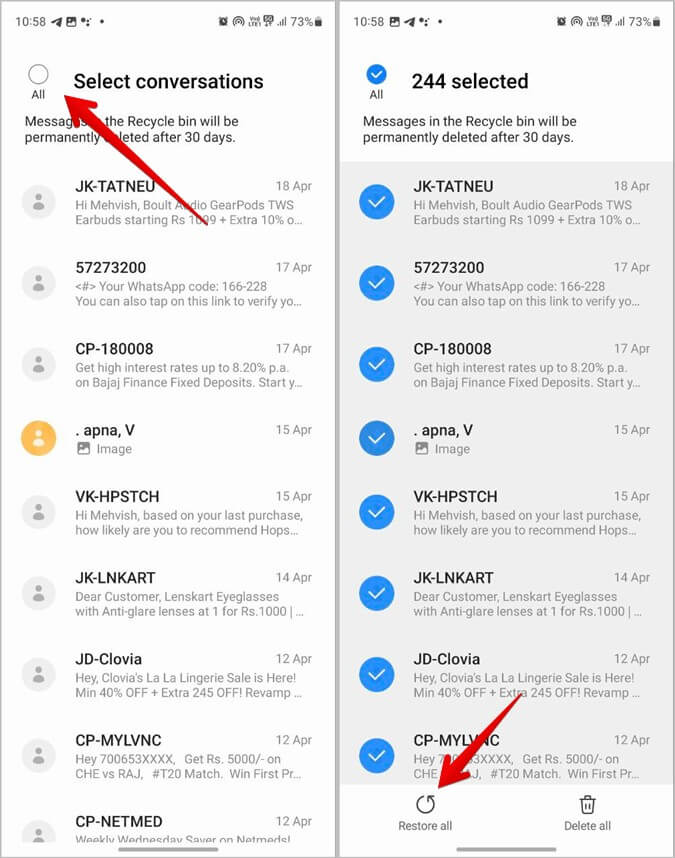
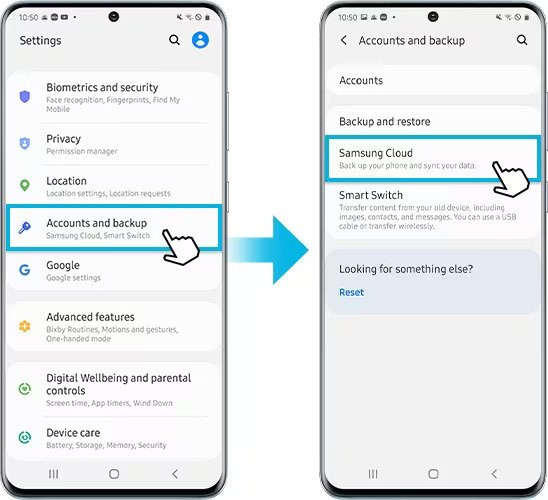
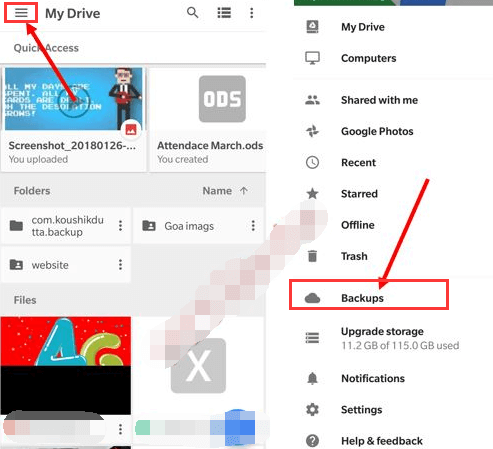

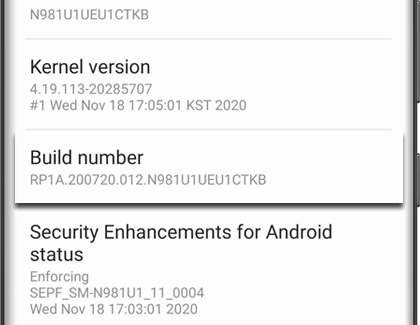
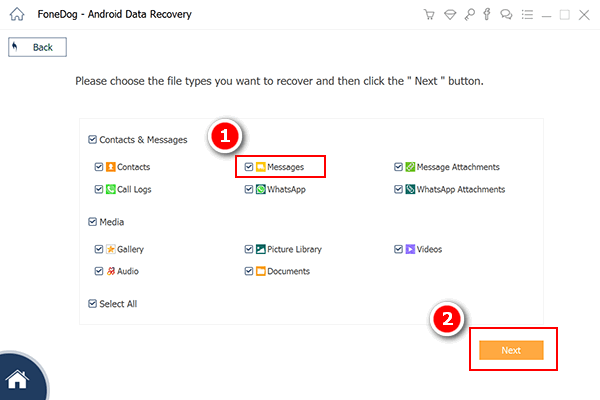
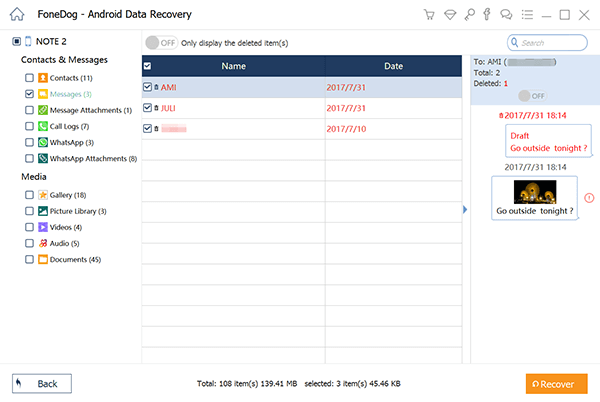
/
/